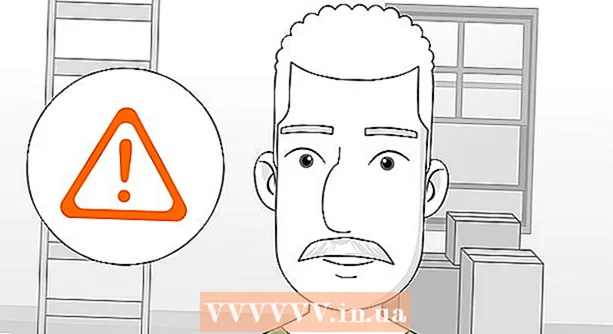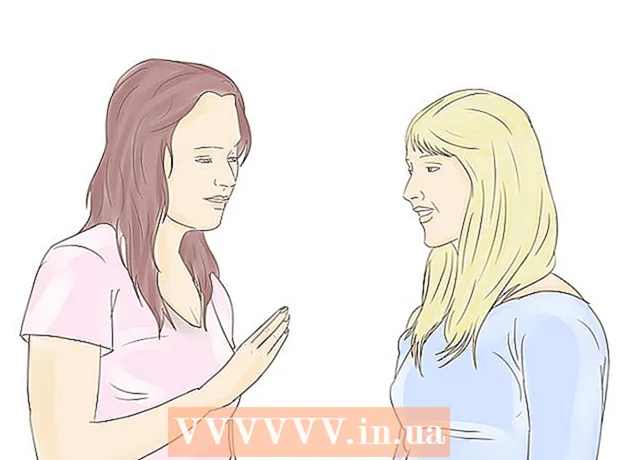लेखक:
Tamara Smith
निर्माण की तारीख:
20 जनवरी 2021
डेट अपडेट करें:
2 जुलाई 2024

विषय
- कदम बढ़ाने के लिए
- 2 की विधि 1: विंडोज में SSD ड्राइव को फॉर्मेट करें
- 2 की विधि 2: Mac OS X में SSD ड्राइव को फॉर्मेट करें
- चेतावनी
यदि आप किसी नए ऑपरेटिंग सिस्टम को बेचना, उसका निपटान या स्थापित करना चाहते हैं, तो SSD ड्राइव को फ़ॉर्मेट करना उपयोगी है। आप एक विंडोज़ या मैक कंप्यूटर का उपयोग करके SSD ड्राइव को प्रारूपित कर सकते हैं।
कदम बढ़ाने के लिए
2 की विधि 1: विंडोज में SSD ड्राइव को फॉर्मेट करें
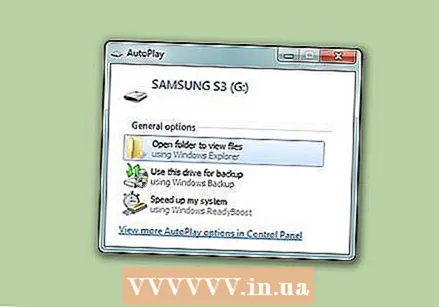 सत्यापित करें कि आप जिस SSD ड्राइव को स्वरूपित करना चाहते हैं, वह या तो आपके कंप्यूटर में स्थापित है या USB केबल के माध्यम से आपके कंप्यूटर से जुड़ी है।
सत्यापित करें कि आप जिस SSD ड्राइव को स्वरूपित करना चाहते हैं, वह या तो आपके कंप्यूटर में स्थापित है या USB केबल के माध्यम से आपके कंप्यूटर से जुड़ी है।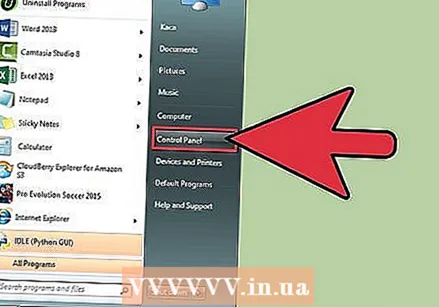 "प्रारंभ" पर जाएं और "नियंत्रण कक्ष" पर क्लिक करें।
"प्रारंभ" पर जाएं और "नियंत्रण कक्ष" पर क्लिक करें।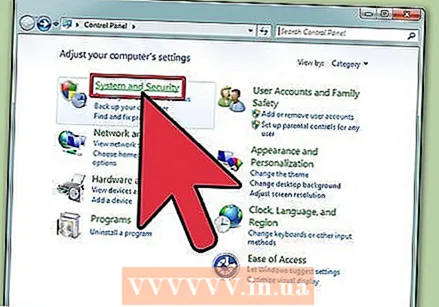 "सिस्टम और रखरखाव" पर क्लिक करें और फिर "सिस्टम एडमिनिस्ट्रेशन" पर क्लिक करें।
"सिस्टम और रखरखाव" पर क्लिक करें और फिर "सिस्टम एडमिनिस्ट्रेशन" पर क्लिक करें।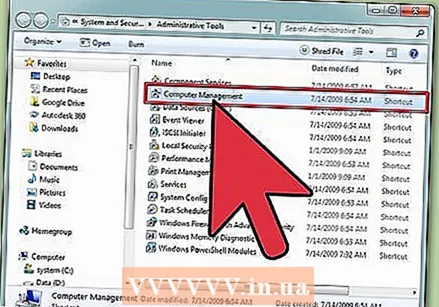 "कंप्यूटर प्रबंधन" खोलें।
"कंप्यूटर प्रबंधन" खोलें। कंप्यूटर प्रबंधन विंडो के बाएँ फलक में "डिस्क प्रबंधन" पर क्लिक करें।
कंप्यूटर प्रबंधन विंडो के बाएँ फलक में "डिस्क प्रबंधन" पर क्लिक करें।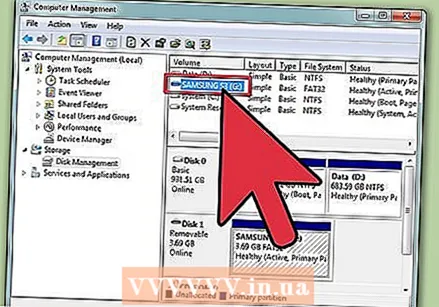 स्क्रीन पर प्रदर्शित ड्राइव की सूची में अपने एसएसडी ड्राइव के नाम पर क्लिक करें।
स्क्रीन पर प्रदर्शित ड्राइव की सूची में अपने एसएसडी ड्राइव के नाम पर क्लिक करें।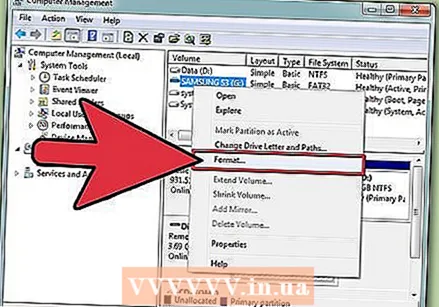 एसएसडी ड्राइव पर राइट क्लिक करें और फिर "प्रारूप" चुनें।
एसएसडी ड्राइव पर राइट क्लिक करें और फिर "प्रारूप" चुनें।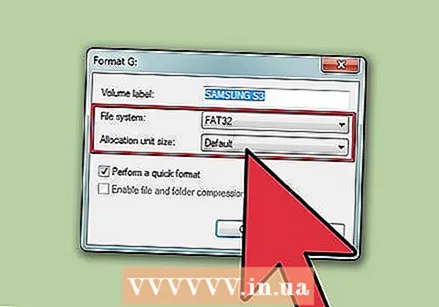 "फ़ाइल सिस्टम" और "क्लस्टर आकार" ड्रॉप-डाउन मेनू से अपनी पसंदीदा सेटिंग्स चुनें।
"फ़ाइल सिस्टम" और "क्लस्टर आकार" ड्रॉप-डाउन मेनू से अपनी पसंदीदा सेटिंग्स चुनें।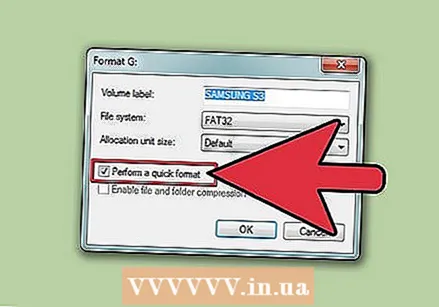 "त्वरित प्रारूप" के बगल में एक चेक रखें और फिर "ओके" पर क्लिक करें। आपका कंप्यूटर SSD ड्राइव को प्रारूपित करेगा।
"त्वरित प्रारूप" के बगल में एक चेक रखें और फिर "ओके" पर क्लिक करें। आपका कंप्यूटर SSD ड्राइव को प्रारूपित करेगा।
2 की विधि 2: Mac OS X में SSD ड्राइव को फॉर्मेट करें
 सुनिश्चित करें कि आप जिस SSD ड्राइव को प्रारूपित करना चाहते हैं वह आपके कंप्यूटर में स्थापित है या USB केबल के साथ आपके कंप्यूटर से जुड़ी है।
सुनिश्चित करें कि आप जिस SSD ड्राइव को प्रारूपित करना चाहते हैं वह आपके कंप्यूटर में स्थापित है या USB केबल के साथ आपके कंप्यूटर से जुड़ी है। एसएसडी ड्राइव आपके डिवाइस की सूची में दिखाई देता है या नहीं यह जांचने के लिए फाइंडर खोलें।
एसएसडी ड्राइव आपके डिवाइस की सूची में दिखाई देता है या नहीं यह जांचने के लिए फाइंडर खोलें।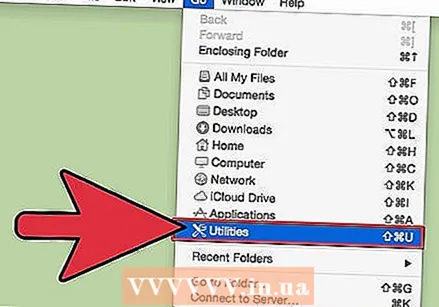 "एप्लिकेशन" और फिर "उपयोगिताएँ" पर क्लिक करें।
"एप्लिकेशन" और फिर "उपयोगिताएँ" पर क्लिक करें।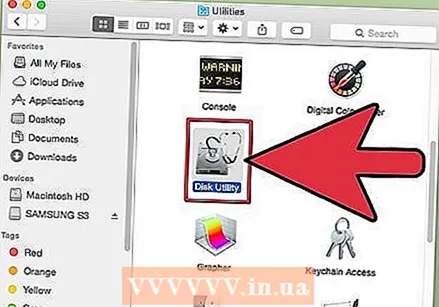 "डिस्क उपयोगिता" शुरू करें।
"डिस्क उपयोगिता" शुरू करें।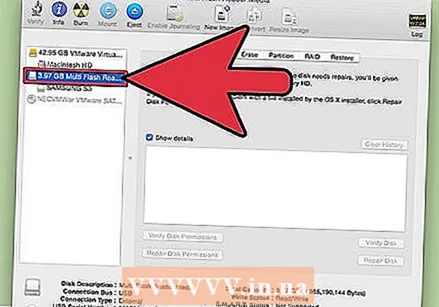 "डिस्क उपयोगिता" के बाएं फलक में अपने SSD ड्राइव के नाम पर क्लिक करें।
"डिस्क उपयोगिता" के बाएं फलक में अपने SSD ड्राइव के नाम पर क्लिक करें।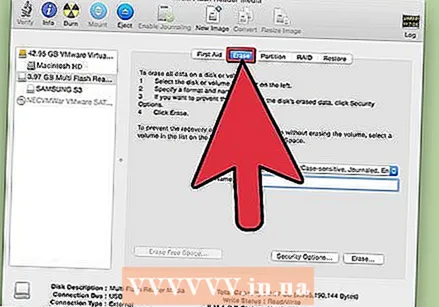 "मिटा" टैब पर क्लिक करें और विंडो के निचले भाग में स्थित "विभाजन लेआउट" के बगल में मूल्य देखें।
"मिटा" टैब पर क्लिक करें और विंडो के निचले भाग में स्थित "विभाजन लेआउट" के बगल में मूल्य देखें।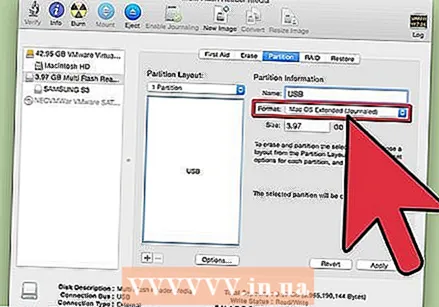 सत्यापित करें कि "विभाजन लेआउट" के आगे का मूल्य "मास्टर बूट रिकॉर्ड" या "एप्पल विभाजन मानचित्र" के बराबर है, फिर "विभाजन" टैब पर क्लिक करें।
सत्यापित करें कि "विभाजन लेआउट" के आगे का मूल्य "मास्टर बूट रिकॉर्ड" या "एप्पल विभाजन मानचित्र" के बराबर है, फिर "विभाजन" टैब पर क्लिक करें।- यदि "विभाजन लेआउट" के बगल में मान "GUID विभाजन तालिका" है, तो "प्रारूप" ड्रॉप-डाउन सूची से "मैक ओएस एक्स एक्सटेंडेड (जर्नलेड)" चुनें, "हटाएं" पर क्लिक करें और फिर चरण # 13 पर जाएं।
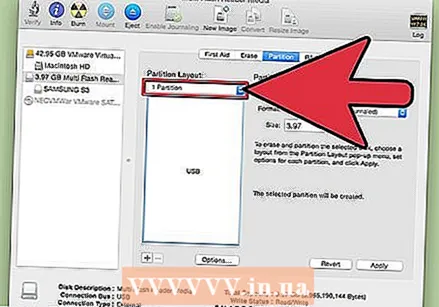 "विभाजन लेआउट" ड्रॉप-डाउन मेनू से इच्छित विभाजन की संख्या चुनें।
"विभाजन लेआउट" ड्रॉप-डाउन मेनू से इच्छित विभाजन की संख्या चुनें।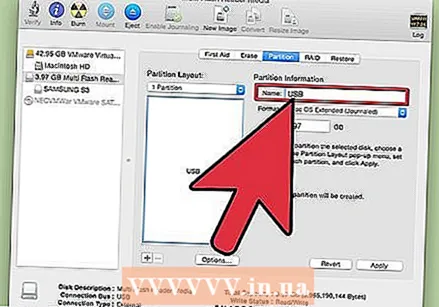 विभाजन के लिए एक नाम टाइप करें, या एसएसडी ड्राइव, "विभाजन सूचना" के तहत और फिर "प्रारूप" ड्रॉप-डाउन मेनू से "मैक ओएस एक्सटेंडेड (जर्नलेड)" चुनें।
विभाजन के लिए एक नाम टाइप करें, या एसएसडी ड्राइव, "विभाजन सूचना" के तहत और फिर "प्रारूप" ड्रॉप-डाउन मेनू से "मैक ओएस एक्सटेंडेड (जर्नलेड)" चुनें।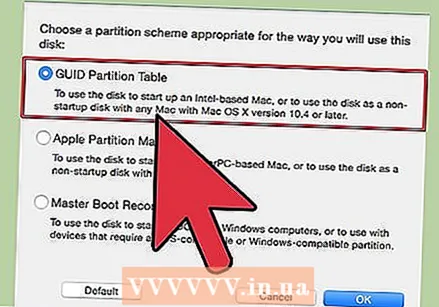 केंद्र फलक में SSD ड्राइव के नाम पर क्लिक करें और फिर "विकल्प" पर क्लिक करें।
केंद्र फलक में SSD ड्राइव के नाम पर क्लिक करें और फिर "विकल्प" पर क्लिक करें।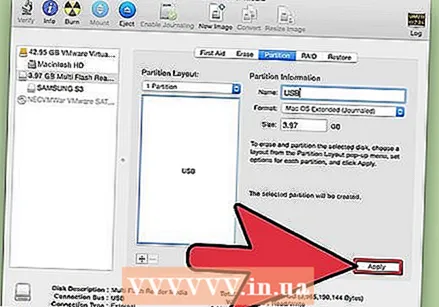 "GUID विभाजन तालिका" चुनें और "ओके" पर क्लिक करें।
"GUID विभाजन तालिका" चुनें और "ओके" पर क्लिक करें।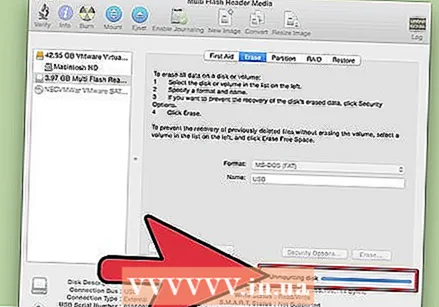 "लागू करें" पर क्लिक करें और फिर "विभाजन" पर क्लिक करके पुष्टि करें कि आप अपने एसएसडी ड्राइव को प्रारूपित करना चाहते हैं।
"लागू करें" पर क्लिक करें और फिर "विभाजन" पर क्लिक करके पुष्टि करें कि आप अपने एसएसडी ड्राइव को प्रारूपित करना चाहते हैं। अपने SSD ड्राइव को स्वरूपित करने के लिए डिस्क उपयोगिता के लिए प्रतीक्षा करें। फ़ॉर्मेटिंग पूर्ण होने पर ड्राइव का नाम फाइंडर में प्रदर्शित होगा।
अपने SSD ड्राइव को स्वरूपित करने के लिए डिस्क उपयोगिता के लिए प्रतीक्षा करें। फ़ॉर्मेटिंग पूर्ण होने पर ड्राइव का नाम फाइंडर में प्रदर्शित होगा।
चेतावनी
- यदि आप Windows कंप्यूटर का उपयोग कर रहे हैं, तो अपने SSD ड्राइव को पूरी तरह से डीफ़्रेग्मेंट करने या फ़ॉर्मेट करने से बचें। चूँकि SSD ड्राइव में सीमित संख्या में साइकल रीड और राइट होती है, इसलिए अपने SSD ड्राइव की स्टोरेज क्षमता को अधिक से अधिक संरक्षित करने के लिए "क्विक फॉर्मेट" विकल्प का चयन करना सबसे अच्छा है।